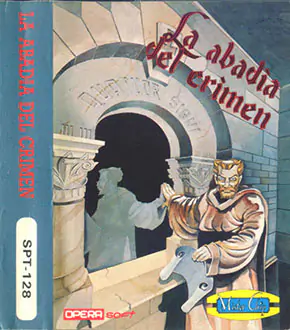Este juego está preparado para ser jugado sin que tengas que configurar nada. Simplemente descargar y jugar ejecutando "juego_online.exe". Guardar partidas
- Descripción
- «No sigáis varias y extrañas doctrinas sofisticas que esparcen
pestifera semilla», escriba el mismisimo Clemente VI en el año 1436 a
los maestros y alumnos de la Universidad de Paris. El Pontifice, se
refería en aquella carta a las doctrinas de un ilustre monje
franciscano de origen inglés llamudo Guillermo de Occam, huido varios
años antes de las cárceles de Avignon acusado de herejía. Durante
cuatro años habia estado retenido, haste que logró fugarse y pedir
asilo en la corte del Emperador Luis de Baviera, por entonces
enemistado con el Papa Juan XXIII. Muerto el Emparador, Guillermo quiso
volver a la unión con su orden y con su Iglesia, motivo por el que
viajó a Italia acompañado de su joven novicio para entrevistarse
con Bernodo Gui, entones máximo responsible de le Inquisición en aquella zona y representante, en definitiva, del Pontifice.
No consta sin embargo, con certeza, si en realidad Gullermo consiguió su objetivo. Tan sólo el testimonio dejado por su discípulo, muchos años más tarde, en una colección de pergaminos; donde se relatan los hechos asombrosos y terribles que acontecieron durante le semana que permanecieron en la Abadia había sido prevista aquella cita.
El testimonio de la historia que ahora vas a revivír...
AUTOR: Paco Menéndez.
GRAFICOS Y CARATULA: Juan Delcán.
CARGA DEL PROGRAMA
AMSTRAD: CTRL-ENTER.
MSX: BLOAD «CAS:», R.
En estas dos versiones hay tres cargas:
Primera. - Se trata de un manuscrito de introducción. Se pasa a la segunda carga pulsando ESPACIO.
Segunda. - Es el juego en sí. En el MSX se carga en dos trozos consecutivos.
Tercera. - Esta sólo podrás cargarla cuando llegues al final del juego. Así pues, cuando termine la segunda carga saca la cinta sin rebobinar. Cuando consigas realizar el 100 por 100 del juego aparecerá un mensaje en la pantalla par que cargues la última parte.
SPECTRUM 128 K o PLUS 2. - Cargador o LOAD ""
En esta versíon las tres partes se cargan de una sola vez, excepto las situaciones.
Debes detener el cassette en cuanto aparezca el manuscrito. Si pulsas espacio aparecerá el mensaje: «CARGA DE SITUACIONES». Puedes cargar las situaciones que al final de la cinta original, o bien, otras que hubieras grabado anteriormente (ver explicación de situaciones más adelante), pulsando L. También se puede evitar esta carga pulsando N pero, atención, en ese caso no habrá ninguna situación cargada en la memoria y el ordenador se colgaría al intentar recuperarlas sin haberlas salvado.
MANEJO DEL TECLADO
Guillermo puede ser dirigido mediante tres teclas:
AVANZAR: (Cursor arriba) (Joystick arriba), A.
GIRO DERECHA: (Cursor dcha.) (Joystick dcha.), K.
GIRO IZQUIERDO: (Cursor izqda.) (Joystick izqda.), L.
Su novicio puede ser manejado, aunque sólo dentro de la pantalla en que se encuentra Guillermo con cualquiera de las siguientes teclas:
(Cursor abajo) (Disparo Joystick) o Z.
Mientras se pulsa alguna de estas teclas, el novicio se dirigirá en la misma dirección en que mire Guillermo, a menos que se encuentre un obstáculo.
Para coger objetos basta con colocarse enfrente de éstos. Guillermo puede recoger seis objetos y su novicio otros dos distintos. Para dejar los objetos se puede pulsar espacio o bien Joystick abajo, dejándose siempre el objeto que aparece más a la izquierda en el marcador, en el que sólo aparecen los objetos que lleva Guillermo y son los únicos que se pueden dejar.
GRABACION DE SITUACIONES
Está previsto que en cualquier momento puedas salvar la situación del juego para posteriormente volver a ella cuando lo creas conveniente.
En las versiones de MSX y SPECTRUM las situaciones se salvan primero en memoria, con SIMB y simultáneamente una de las teclas 1 al 9 (9 situaciones) en el SPECTRUM o CTRL + F1 (1 situación) en MSX.
Las situaciones salvadas en la memoria desaparecen al resetear el ordenador, por lo que deben primero grabase en cinta. Pulsando SYMB + INTRO en el SPC o CTRL + TAB en MSX aparece un cursor parpadeante en la pantalla. Pulsa PLAY + RECORD en el cassette y S (SAVE) en el ordenador para grabar; PLAY y L (LOAD) para cargar o N para anular.
En el AMSTRAD las situaciones no se salvan ni se recuperan del la memoria, sino que se graban y se cargan directamente del cassette: Pulsando CTRL + TAB y después de preparar el cassette pulsando S (SAVE), L (LOAD) o ESC para abandonar.
En el SPECTRUM, con SYMB + 9 se graba un demo que se puede recuperar con MAYS + 9. Pulsando dos veces la tecla de pausa se abandona el demo y se sigue jugando normalmente.
IMPORTANTE: Las situaciones deben grabarse siempre en una cinta virgen, nunca en la original.
CARGA DEL PROGRAMA
AMSTRAD DISCO: CPM Y ENTER.
SPECTRUM + 3: Cargador.
GRABACION DE SITUACIONES
Se pueden grabar las situaciones pulsando CTRL Y simultáneamente una de las diez teclas de función (F0-F9) en el AMSTRAD o SIMB y (0-9) en el SPECTRUM. Las situaciones quedan grabadas em memoria y podemos volver a cualquiera de ellas con: MAYS (SHIFT) más la tecla correspondiente.
Si se desea grabar en disco hay que pulsar: CTRL + TAB (SYMB + INTRO).
Aparecerá un cursor en la pantalla y a continuación pulsaremos S confirmar o N para anular. En el SPECTRUM además se puede pulsar L para cargar.
Al pulsar CTRL + F9 (SIMB + 9) todo lo que en realidad se graba es un demo, es decir, todo lo que se juega a partir de entonces queda grabado en la memoria y se puede ver pulsando MAYS + F9 (SHIFT + 9).
Para salir del demo hay que pulsar dos veces seguidas la tecla de pausa.
El demo, lo mismo que las situaciones, se graban primero en la memoria, por lo que se perderán al desenchufar el ordenador, a menos que se hubieran grabado en el disco.
IMPORTANTE: Sólo es posible grabar las situaciones en el disco original del juego.
- Instrucciones
- Juego emulado en el emulador Jspeccy Para ejecutar esta versión del
emulador es necesario Java 7.
Teclas:
F1: Ver teclado Spectrum
F2: Guardar Partida
F3: Cargar Partida
F4: Configuración (Aqui puedes cambiar todas las opciones)
Alt + f4: Salir del emulador
Alt + Z: Cambiar tamaño de Pantalla
Alt + P: Introducir Pokes
Puedes simular el Joystick en configuración F4 (Las teclas del joystick si lo activas son los cursores más Alt Derecho)